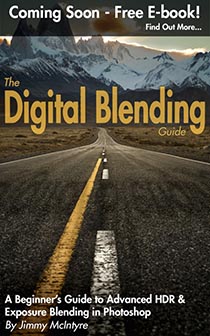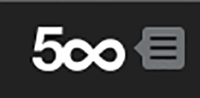Arte e Tecnica della Fotografia
Maschere di Luminosità
e miscelazione digitale
di Jimmy McIntyre
In questo tutorial, prodotto per il noto sito ![]() ,
,
l'autore mostra come utilizzare le maschere di luminosità, per realizzare
splendide immagini che utilizzino al meglio la gamma dinamica dei nostri scatti.
Per approfondire l'argomento, sempre dello stesso autore:
* I vantaggi delle maschere di luminosità
* Uso avanzato delle maschere di luminosità
Un giorno, si spera in un futuro non troppo lontano, porteremo con noi una macchina fotografica così leggera e compatta che le generazioni più giovani rideranno del modo in cui, una volta, ci si doveva caricare di enormi mattoni, attraverso grandi distanze, per catturare il momento senza tempo. In queste fotocamere del futuro ci sarà anche un sensore così potente che la ricchezza e la dimensione dei dati di un unico file RAW farebbe esplodere i computer che usiamo adesso, ogni volta che tenteremmo di esportane uno in Photoshop. Con questa nuova tecnologia, che per me sarebbe il Santo Graal dei fotografi, ci sarebbe la possibilità di catturare la gamma dinamica della luce, di qualsiasi scena, con un singolo file.
Le fotocamere moderne non sono troppo lontane da questo risultato. Tuttavia, dal momento che ancora non ci siamo arrivati, noi fotografi ci affidiamo a varie tecniche di post-elaborazione per aumentare la gamma dinamica delle nostre immagini. Molto spesso questo comporta la miscelazione di esposizioni multiple. L'intero mercato del software HDR lavora per soddisfare proprio questo bisogno. Molti di questi programmi sono ottimi, ma secondo la mia esperienza non c'è niente di meglio che essere in grado di fondere le nostre esposizioni manualmente in Photoshop. Uno dei modi più efficaci per farlo è attraverso l'uso delle Maschere Luminosità.

2 esposizioni miscelate con maschere luminosità e una lunga esposizione - by Jimmy Mcintyre on 500px
Quali sono le Maschere di Luminosità?
Le Maschere di Luminosità, conosciute anche come Maschere di Luminanza, sono una tecnica che utilizza selezioni avanzate di Photoshop, realizzate in base ai valori di luminosità. Ad esempio, poniamo di essere di fronte a un bel tramonto esportato in Photoshop. Abbiamo esposto sul primo piano, così solitamente solo la parte più luminosa del cielo è sovraesposta. Tuttavia siamo stati abbastanza accorti e abbiamo scattato una seconda esposizione, più scura, esponendo questa volta sul tramonto. Tutto ciò che dobbiamo fare ora, in teoria, è di fondere delicatamente l'area del sole di questa seconda esposizione luminosa nella stessa zona che risultava bruciata, o sopra esposta, nel primo scatto.
In Photoshop, ci sono molti modi per effettuare le selezioni, ma in questo particolare esempio, le Maschere Luminosità ci permetterebbero di selezionare facilmente l'area sovraesposta, proprio perché si opera valutando i valori di luminosità (cioè la luminosità di una determinata zona), per poi fonderla con l'esposizione più scura.
Qui di seguito uno scatto recente effettuato a Petra in Giordania: avevo bisogno di fondere esposizioni multiple per ritrovare le informazioni di luce nelle lanterne sul terreno, che risultavano bruciate.

Petra, Giordania - by Jimmy Mcintyre on 500px
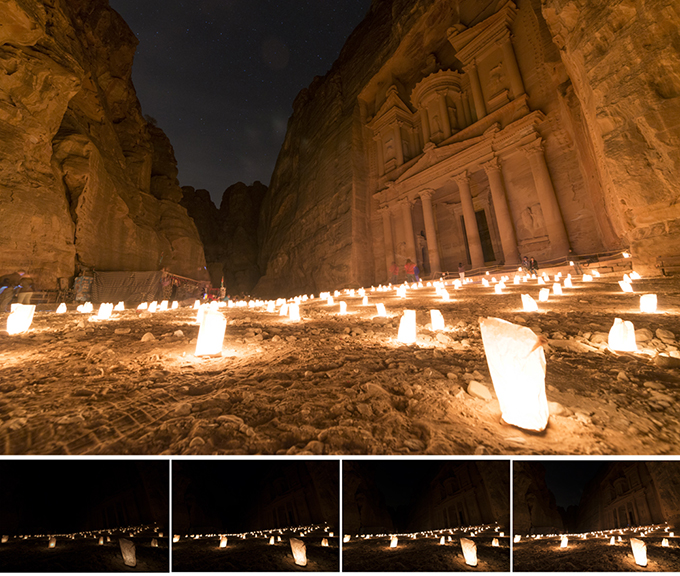
Nella sequenza qui sopra vediamo le esposizioni originali che ho usato per arrivare alll'immagine finale. Come si può vedere, con la mia esposizione base (immagine superiore) ho miscelato quattro esposizioni più scure, per recuperare i dettagli delle lanterne e recuperarne i dettagli.
Naturalmente, ho fatto molto altro lavoro prima di arrivare all'immagine finale, ma questo è senza dubbio uno dei passi più importanti del flusso di post produzione. Se siete curiosi di sapere come ho rimosso i turisti che comparivano sugli scatti, ho un tutorial sul mio blog con una tecnica semplice ma molto efficace.
Come faccio ad avere le Maschere di Luminosità?
Le Maschere Luminosità, in Photoshop, si collocano all'interno della palette Canali, alla destra della palette Livelli. Ma, prima, è necessario crearle, il che richiede un processo piuttosto lungo, in termini di tempo. Fortunatamente, ci sono varie fonti, su Internet, dove è possibile scaricare gruppi di azioni che creano automaticamente le Maschere Luminosità. Anche io ho provveduto a facilitarvi il lavoro e ho preparato un set che potete scaricare gratuitamente qui: Azioni per Maschere di Luminosità.
Una volta scaricato il set, decomprimete il file zip con un doppio clic su di esso. Quindi si può andare al pannello Azioni di Photoshop, fare clic sul menu in alto a destra e scegliere Carica azioni (vedi l'immagine Esempio 1 qui di seguito). Un po' più tardi, spiegherò come vengono utilizzate. Per ora, sentitevi liberi di continuare a leggere e resistete alla tentazione di provarle e di giocarci.
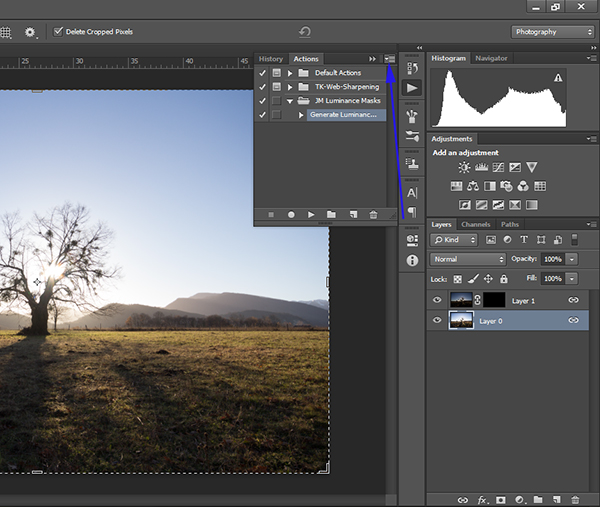
Esempio 1
Quando si caricano le azioni, apparirà l'elenco delle maschere, che vanno da Brights (Luci) 1-6 a Darks (Ombre) 1-6 e Midtones (Mezziton) 1-6 (come si vede nell'immagine qui sotto). Tutto ciò che è completamente bianco verrà selezionato, mentre non sarà selezionato tutto quello che è nero. I toni intermedi verranno selezionati a seconda della loro luminosità. Ognuna di queste maschere rappresenta una possibile selezione e, man mano che si acquisisce un controllo più avanzato su questa tecnica, più maschere possono creare una selezione ancora più specifica!
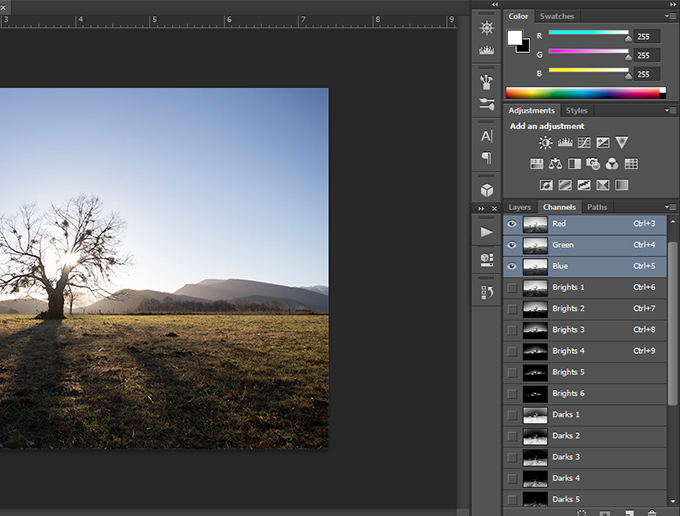
Le Maschere di Luminosità sul pannello Canali di Photoshop.
Come utilizzo le Maschere di Luminosità per fondere le esposizioni?
Ci sono molti modi per implementare le Maschere Luminosità in Photoshop, generalmente la scelta dipende dal tipo di immagine su cui stiamo lavorando. Adesso propongo un esempio molto semplice su come recuperare una zona sovraesposta, usando solo due esposizioni in Photoshop.
Queste sono le due esposizioni con cui lavorerò:

Esposizione normale

Sotto esposta
1 - Importo le due esposizioni in Photoshop. Normalmente metto l'immagine "normale" sotto e quella sotto-esposte nella parte superiore. Poi creo una maschera di livello nera per il livello sottoesposto, rendendolo invisibile, esattamente come si vede nel precedente Esempio 1. Poi ho deselezionato l'occhio, appena a sinistra del livello miniatura sottoesposta nel pannello Livelli.
2 - Vado alla mia palette Azioni, alla JM Luminance Masks. Avvio l'azione scegliendo Generate Luminance Masks premo il pulsante Play e in questo modo si generano automaticamente le Maschere di Luminosità.
3 - Una volta che Photoshop ha finito di lavorare, vado al pannello Canali. Guardando le maschere, cerco quella dove la zona sovraesposta nel livello di base sia completamente bianca. Questo perché, verrà selezionato tutto ciò che è bianco. Il mio obiettivo è quello di selezionare l'area bruciata nell'esposizione luminosa in modo che possa poi fondersi con l'esposizione più scura. In questo caso, la maschera che userò è 3 Brights. La zona più luminosa è di colore bianco, mentre con una transizione graduale dei toni ci allontaniamo dalla zona sovraesposta.
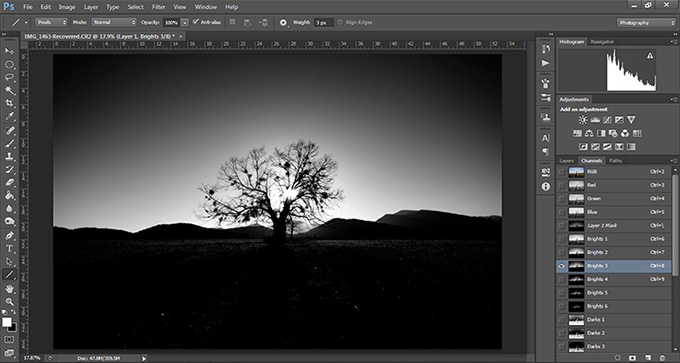
Brights 3
4 - Passo il mouse sopra la miniatura Brights 3 e clicco il pulsante sinistro mentre tengo premuto Ctrl (o Cmd su un Mac). Così appare il flusso delle formiche in marcia che delimita la mia selezione. Poi vado al pannello Livelli e torno alla mia esposizione originale. Premo ctrl + h (cmd + d sul Mac) per nascondere le formiche in marcia. Riattivo l'occhio accanto alla miniatura sottoesposta per rendere visibile il processo di mascheramento.
5 - Con il livello sottoesposto selezionato, faccio clic sulla maschera nera. Seleziono lo strumento Pennello e ne scelgo uno grande. Riduco l'opacità del pennello al 50% e comincio a pennellare sopra la zona sovraesposta, selezionata attraverso la Maschera di Luminosità.
6 - Poiché la selezione che ho scelto era giusta, non devo operare ulteriormente al di fuori della zona sopra esposta. Le aree circostanti non sono alterate e questo è il motivo per cui le Maschere Luminosità sono uno strumento così potente quando si miscelano più esposizioni.
7 - Dopo pochi secondi, l'area bruciata è stata completamente recuperata. Inoltre la transizione tra le due esposizioni è estremamente liscia. Il processo di miscelazione è finito!
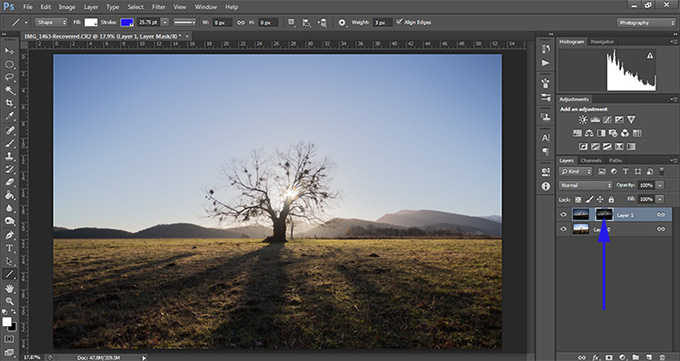
La miscela finale e la maschera creata
Per concludere ...
Se questo è il vostro primo viaggio nel mondo delle Maschere Luminosità, credo di indovinare che all'inizio siate abbastanza confusi, lo ero anche io quando ho iniziato ad usarle.
Eppure, dopo ogni miscelazione positiva con questa forma d'arte digitale, si guadagna la fiducia necessaria per esplorare ulteriormente questi strumenti complessi e perfezionare il proprio flusso di lavoro con loro. Dopo un po', ci si inizia a chiedere come se ne potrebbe fare a meno.

Mesa Arch, 3 esposizioni - by Jimmy Mcintyre on 500px
Per chi è interessato all'argomento, ho una vasta selezione di esempi e tutorial sul mio blog che potrebbero rendere il processo di apprendimento molto più semplice. Per coloro che sono ancora in difficoltà ho preparato anche un video corso gratuito per principianti su Photoshop.
Spero che abbiate trovato questa informazione utile!
Un video-tutorial in inglese sulle Maschere di Luminosità:
Per approfondire l'argomento, sempre dello stesso autore:
* I vantaggi delle maschere di luminosità
* Uso avanzato delle maschere di luminosità